Hades este un RPG de acțiune asemănător cu roșu pentru Microsoft Windows. A fost dezvoltat de Supergiant Games și a apărut în 2018 pe Steam Early Access. Se concentrează în jurul fiului lui Hades, în timp ce acesta se luptă pentru a ieși din lumea interlopă și la Muntele Olimp.
Jocul nu are un port Linux și nu există nicio indicație că dezvoltatorii vor sprijini vreodată platforma. Din acest motiv, dacă doriți să vă bucurați de Hades pe Linux, trebuie să utilizați Proton și Steam Play. În acest ghid, vă vom arăta cum să-l configurați!
Să lucreze pe Hades pe Linux

Hades poate funcționa pe Linux. Pentru a începe procesul de configurare, deschideți o fereastră de terminal. Apoi, urmați instrucțiunile pas cu pas prezentate mai jos.
Pasul 1: Pentru ca Hades să ruleze pe Linux, trebuie să instalați aplicația Linux Steam. Pentru ca aplicația să funcționeze, urmați instrucțiunile de instalare din linia de comandă prezentate mai jos, care corespund cu sistemul de operare Linux pe care îl utilizați în prezent.
Ubuntu
Cei care folosesc Ubuntu vor putea configura aplicația Steam pentru Linux folosind comanda Apt de mai jos.
sudo apt install steam
Debian
Dacă sunteți utilizator Debian Linux, cea mai rapidă modalitate de a instala Steam este să descărcați pachetul DEB direct de pe site-ul web Valve, mai degrabă decât să vă ocupați de activarea surselor software care nu sunt gratuite. Pentru ca aplicația să funcționeze pe computerul Debian, introduceți comenzile de mai jos.
wget https://steamcdn-a.akamaihd.net/client/installer/steam.deb sudo dpkg -i steam.deb
Arch Linux
Arch Linux (și Manjaro) au aplicația Steam pentru Linux disponibilă în sursele software Arch Linux. Pentru ca aplicația să funcționeze pe sistemul dvs., tot ce trebuie să faceți este să rulați următoarea comandă pacman .
sudo pacman -S steam
Fedora/OpenSUSE
Atât Fedora Linux, cât și OpenSUSE au pachete Steam pentru Linux disponibile. Acestea fiind spuse, sunt plictisitoare să pornească în comparație cu alte sisteme de operare Linux. Din acest motiv, vă recomandăm să urmați instalarea Flatpak. Este mult mai rapid și nu necesită lăutari.
Flatpak
Puteți instala Steam pe Flatpak prin Flathub. Pentru a începe instalarea, trebuie să configurați rularea Flatpak pe computerul dvs. Linux, urmând ghidul nostru pe acest subiect . Apoi, când timpul de execuție este activ și rulează, utilizați comanda flatpak remote-add pentru a adăuga magazinul de aplicații Flathub pe computerul dvs. Linux.
flatpak remote-add --if-not-exists flathub https://flathub.org/repo/flathub.flatpakrepoOnc
Când magazinul de aplicații Flathub este configurat pe computerul dvs. Linux, instalarea poate începe. Folosind comanda de instalare flatpak , instalați cea mai recentă versiune a Steam pentru Linux pe computerul dvs. Linux.
flatpak instalează flathub com.valvesoftware.Steam
Pasul 2: Cu Steam instalat, deschideți-l pe computer și conectați-vă la contul dvs. Steam și găsiți meniul „Steam”. Faceți clic pe opțiunea „Setări” din meniu.
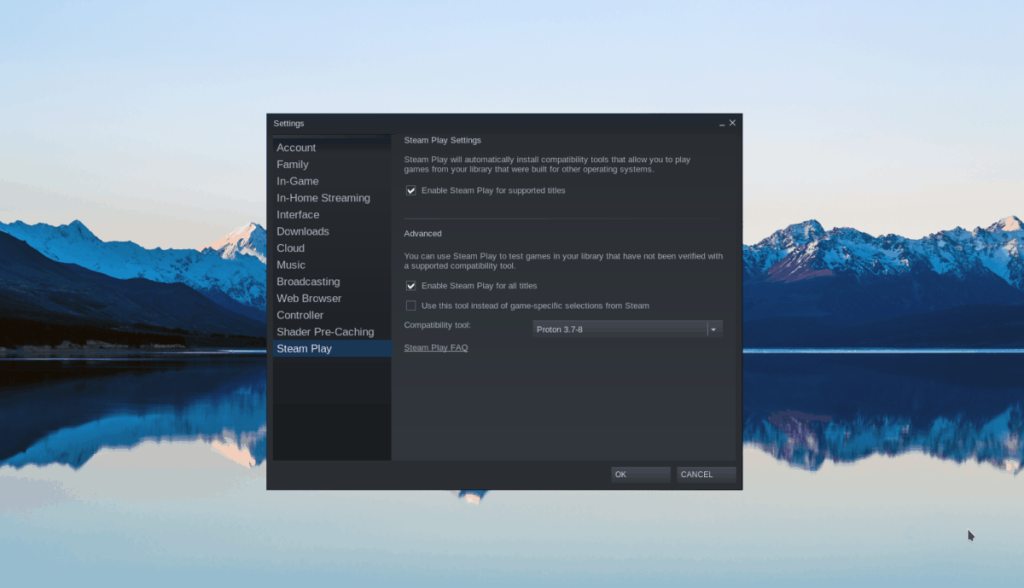
În meniul „Setări”, localizați „Steam Play” și faceți clic pe el cu mouse-ul. În interiorul zonei „Steam Play”, bifați caseta care spune „Activați Steam Play pentru titlurile acceptate. Apoi, găsiți caseta „Activați Steam Play pentru toate celelalte titluri” și bifați-o. Selectarea ambelor casete va permite Steam să ruleze jocuri Windows precum Hades pe sistemul dumneavoastră Linux.
Pasul 3: Găsiți butonul „STORE” din partea de sus a Steam și faceți clic pe el cu mouse-ul. Selectând acest buton, veți fi dus la Vitrina Steam. Pe Storefront, găsiți caseta de căutare și introduceți „Hades”. Apăsați tasta Enter pentru a vizualiza rezultatele căutării.
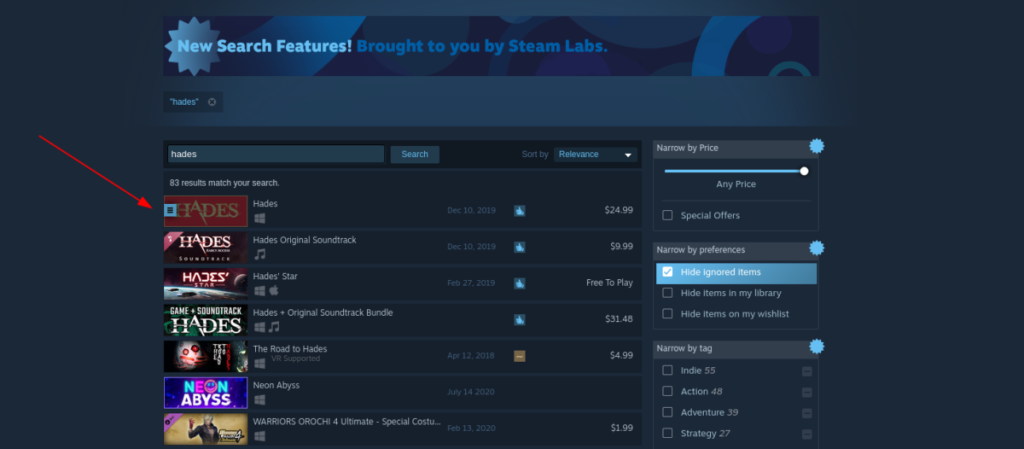
Pasul 4: În interiorul rezultatelor căutării, faceți clic pe elementul care spune „Hades” pentru a accesa pagina Steam Storefront a jocului. Apoi, odată pe pagina Magazinului Hades Steam, găsiți butonul „Adăugați în coș” și faceți clic pe el pentru a cumpăra jocul pentru contul dvs. Steam.
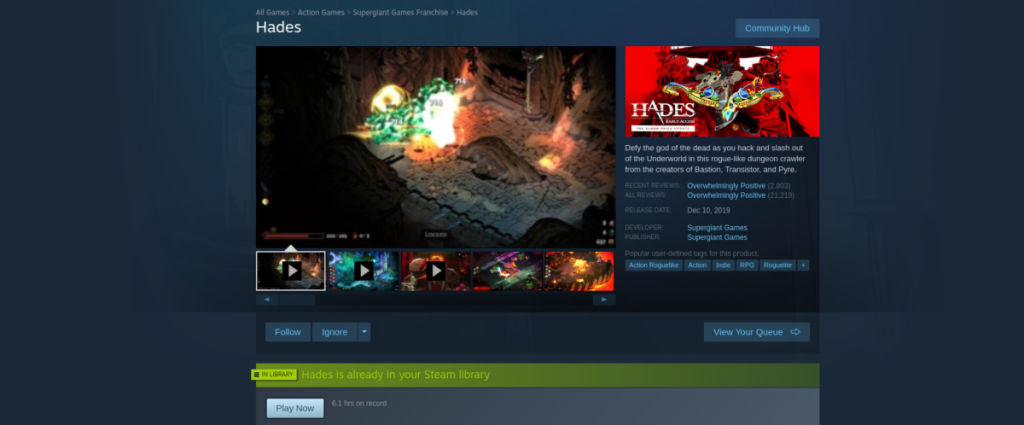
Pasul 5: După achiziționarea Hades, găsiți butonul „BIBLIOTECĂ” în Steam și faceți clic pe el pentru a accesa biblioteca dvs. Steam. Apoi, odată ajuns în secțiunea bibliotecă Steam, căutați „Hades” și selectați-l pentru a accesa pagina bibliotecii Steam a jocului.
Pasul 6: Pe pagina Biblioteca Hades Steam, localizați butonul albastru „INSTALARE” și faceți clic pe el pentru a instala jocul. Instalarea ar trebui să dureze puțin, deoarece are destule date de descărcat.
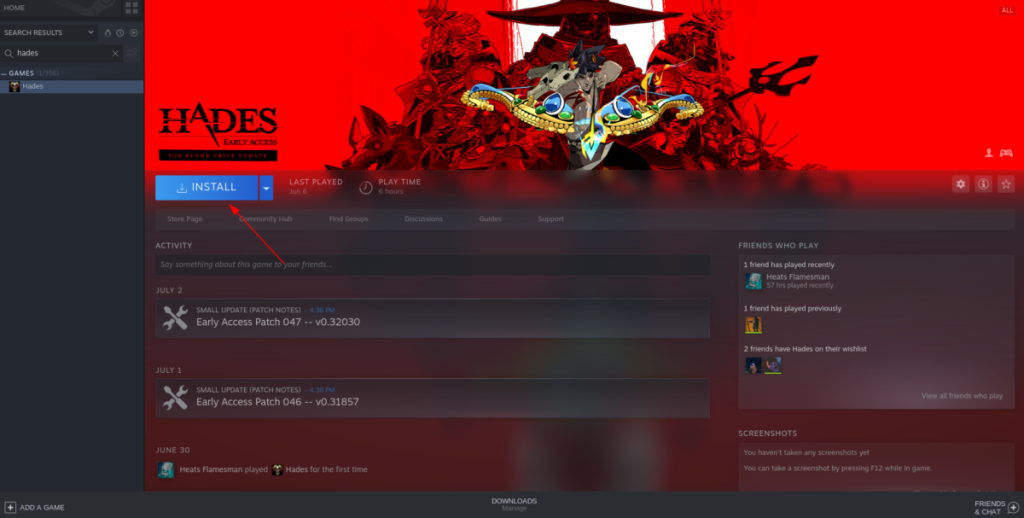
Pasul 7: Odată ce descărcarea este completă, butonul albastru „INSTALARE” se va transforma într-un buton verde „JOAȚI”. Faceți clic pe butonul „JOAȚI” pentru a porni jocul.

Rețineți că Hades are un rating „Aur” pe ProtonDB. Este posibil să întâmpinați unele probleme. Dacă întâmpinați probleme la rularea jocului cu configurația stoc Proton inclusă în Steam, luați în considerare configurarea versiunii Glorious Eggroll a lui Proton. Include multe corecții care vă pot repara jocul. Pentru mai multe informații despre GE Proton, faceți clic aici .
Depanarea lui Hades
După cum sa menționat anterior, Hades are un rating „Aur” pe ProtonDB. Această evaluare înseamnă că jocul funcționează în cea mai mare parte bine, dar unii utilizatori pot întâmpina probleme. Dacă aveți probleme la jocul Hades pe computerul dvs. Linux, vă rugăm să nu uitați să verificați pagina Hades ProtonDB . Acolo veți găsi modalități de a depana jocul și de a vă raporta și propriile probleme.


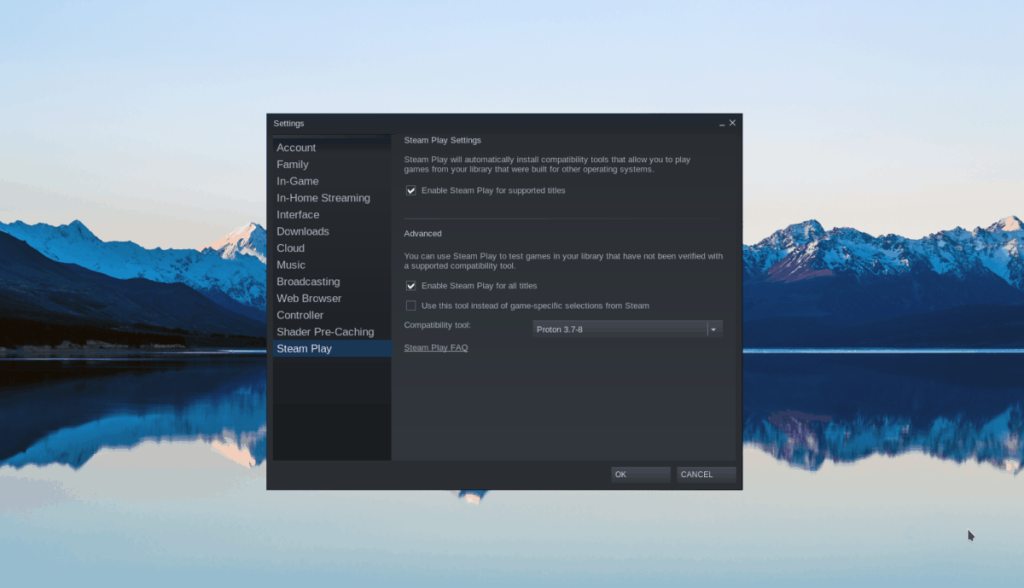
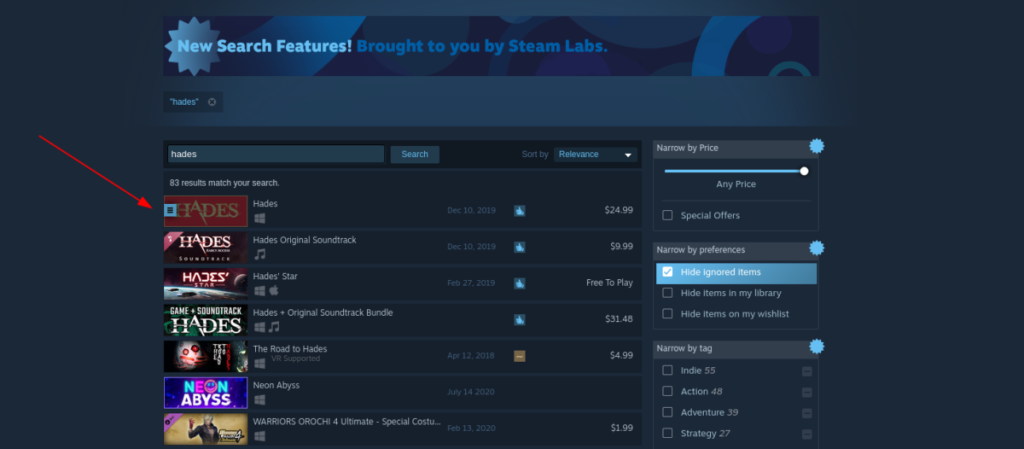
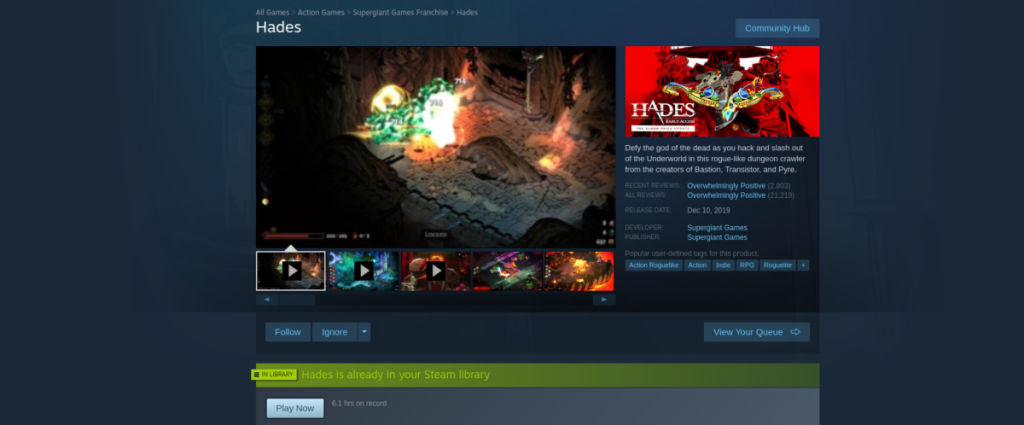
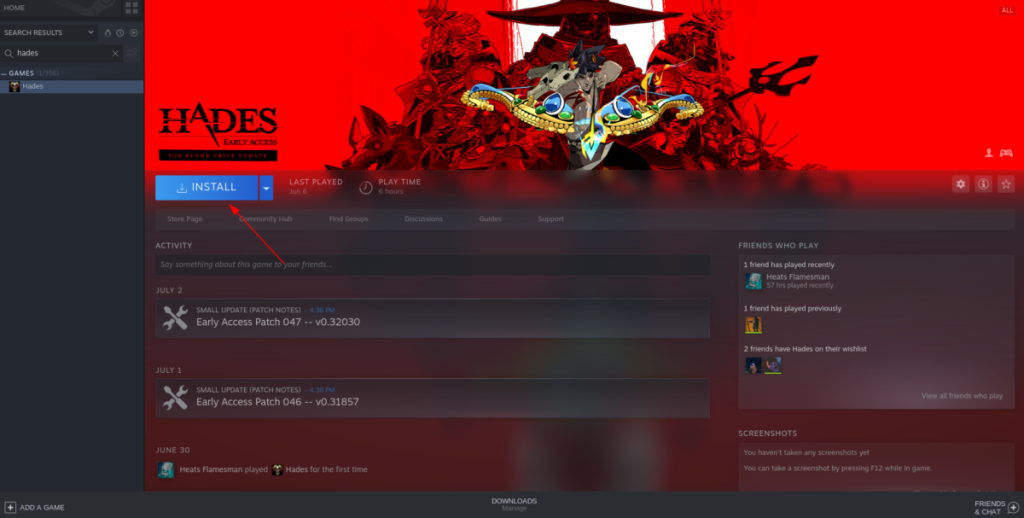




![Descarcă FlightGear Flight Simulator gratuit [Distrează-te] Descarcă FlightGear Flight Simulator gratuit [Distrează-te]](https://tips.webtech360.com/resources8/r252/image-7634-0829093738400.jpg)




